Excel Sayfasında İçindekiler Nasıl Yapılır
Bu derste size Excel sayfalarında nasıl içindekiler tablosu oluşturabileceğinizi öğreteceğiz. Uygun bir dizin olmadan, büyük bir Excel çalışma kitabını yönetmek ve gezinmek çok zordur. Ancak, Excel’in bir içindekiler tablosu oluşturmak için yerleşik bir özelliği yoktur. Ancak, bu makalede gösterilen yöntemlerin yardımıyla Excel çalışma sayfanızda kolaylıkla bir dizin oluşturabilirsiniz.
İçerik
Excel Sayfasında İçindekiler Yap
Çalışma sayfanızda bir dizin oluşturmak için köprülerden yararlanabilirsiniz. Köprüyü kullanarak, sadece bağlantıya tıklayarak çalışma kitabındaki belirli bir sayfaya/içeriğe gitmeyi kolaylaştırabilirsiniz. Ve işte bunu nasıl yapabilirsiniz.
Yöntem 1: Köprüleri Kullanarak Excel’de İçindekiler Tablosu Oluşturma
1. Bilgisayarınızda Excel’i başlatın ve içindekiler tablosunu oluşturmak istediğiniz çalışma sayfasını açın. Şimdi, bir dizin oluşturmak için önceden oluşturulmuş çalışma sayfanıza yeni bir boş sayfa eklemeniz gerekecek. Yeni bir sayfa eklemek için basın shift + F11, bunu yaparken çalışma sayfanıza yeni bir sayfa eklenecektir.
2. Şimdi üzerine tıklayarak sayfanın adını değiştirebilir ve ardından adını değiştirmek menüden seçenek
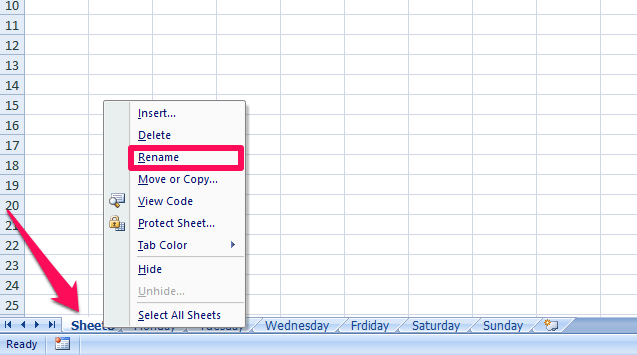
3. Ardından, sayfadaki herhangi bir hücreyi seçin ve seçenekler menüsünü açmak için üzerine sağ tıklayın. Şimdi, seçin Köprü seçeneği.
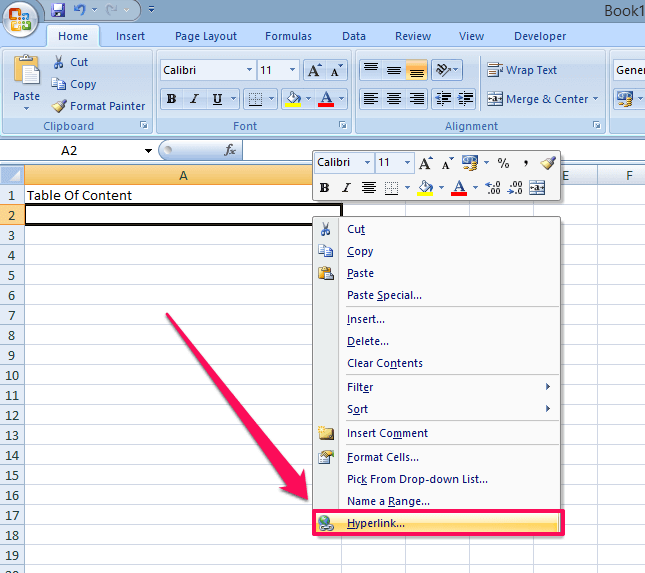
4. Bunu yaptığınızda yeni bir sekme açılacaktır, bu sekmede seçeneği seçin. Bu Belgede Yer Al sol yan panelden. Şimdi dizine eklemek istediğiniz içeriği seçin. Seçilen içerik vurgulanacak ve içeriğin adı ekranda gösterilecektir. Görüntülenecek metin kutusu sekmenin üst kısmında.
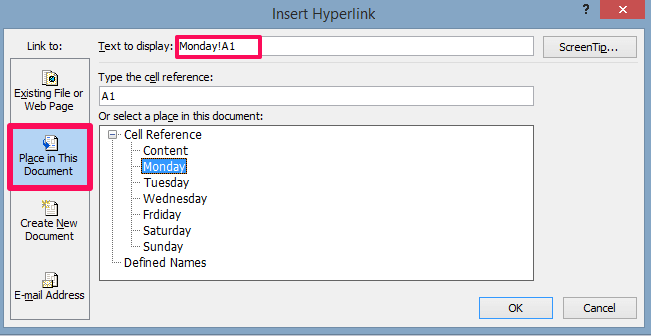
5. Şimdi, hücre aralığını (bu durumda A1) içerik adından kaldırın. Görüntülenecek metin kutusu ve ardından üzerine tıklayın Tamam.
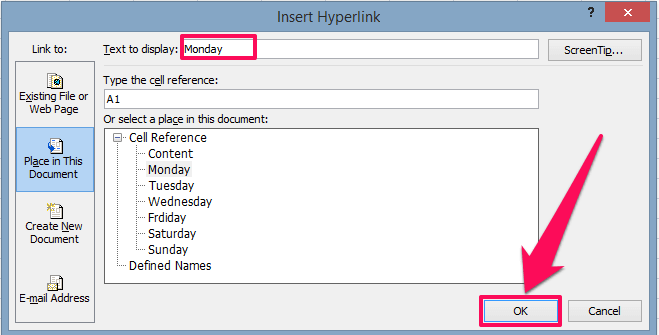
6. Bununla, köprü içeren içerik, içindekiler tablosuna eklenecektir.

7. Artık tabloya kalan içeriği eklemek için 3., 4. ve 5. adımları takip edebilirsiniz. Tüm içerik için köprü oluşturulduktan sonra, dizininiz şöyle görünecek
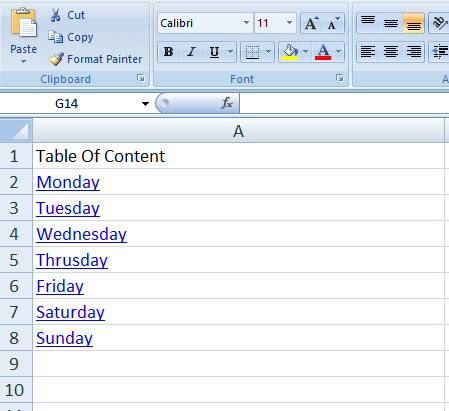
Artık herkes sadece bağlantıları tıklayarak her çalışma sayfanızdaki tüm içeriğe kolayca gidebilir. Ancak bu yöntem çok büyük bir çalışma sayfası için uygun değildir çünkü burada tabloya içeriği tek tek eklemeniz gerekir ve bu çok zaman alır. Ancak, saniyeler içinde büyük bir çalışma sayfası için bir dizin oluşturmanıza yardımcı olabilecek ikinci bir yöntem vardır.
AYRICA OKUYUN: Tablo Resmini Excel’e Dönüştür
Yöntem 2: VBA Kodunu Kullanarak Excel Çalışma Sayfasında Dizin Oluşturma
VBA Uygulama için Visual Basic anlamına gelir. Genellikle kodlayıcılar, Excel için araçlar oluşturmak için VBA düzenleyicisini kullanır. Ancak, nasıl kod yazacağınızı bilmiyorsanız endişelenmenize gerek yok çünkü kodu biz sağlayacağız. Sadece editöre kopyalayıp yapıştırmanız gerekiyor ve gitmeye hazırsınız.
1. Excel çalışma sayfasını açın ve Ara Toplam + F11 VBA düzenleyicisine girmek için.
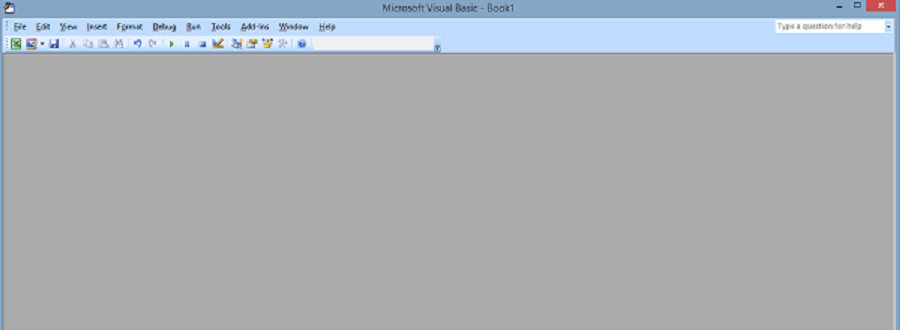
2. Şimdi tıkla Ekle üstteki araç çubuğundan seçin ve modül
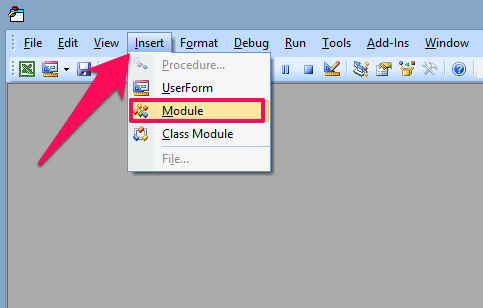
3. Şimdi aşağıdaki kodu modüle kopyalayıp yapıştırın
Sub CreateTableofcontents()'updateby Extendoffice 20180413 Dim xAlerts As Boolean Dim I As Long Dim xShtIndex As Worksheet Dim xSht As Variant xAlerts = Application.DisplayAlerts Application.DisplayAlerts = False On Error Resume Next Sheets('Table of contents').Delete On Error GoTo 0 Set xShtIndex = Sheets.Add(Sheets(1)) xShtIndex.Name = 'Table of contents' I = 1 Cells(1, 1).Value = 'Table of contents' For Each xSht In ThisWorkbook.Sheets If xSht.Name <> 'Table of contents' Then I = I + 1 xShtIndex.Hyperlinks.Add Cells(I, 1), '', ''' & xSht.Name & ''!A1', , xSht.Name End If Next Application.DisplayAlerts = xAlertsEnd Sub
4. tuşuna basarak kodu çalıştırın. F5 düğmesine tıklayarak veya koşmak düğmesine basın.
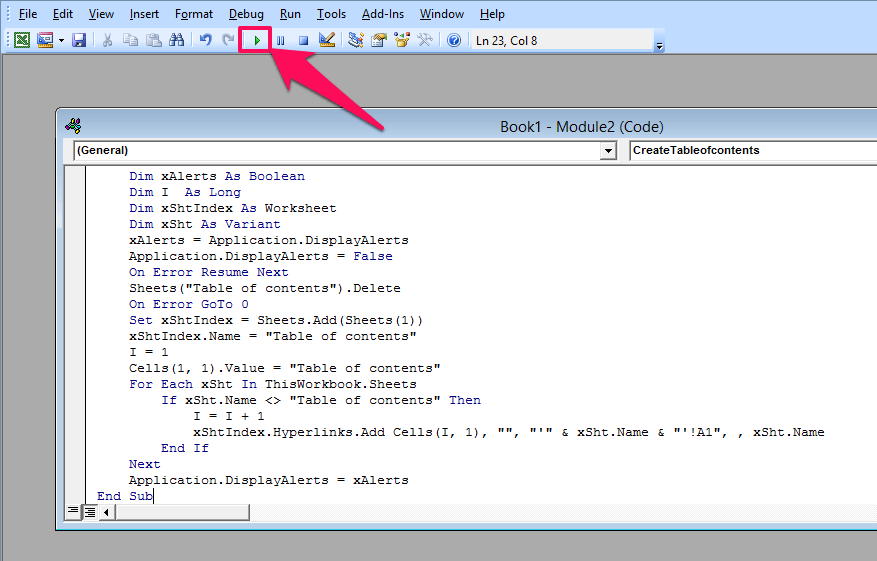
5. Ardından, git dosyalar seçin Kapatın ve Microsoft Excel’e Geri Dönün

6. Şimdi içindekiler tablosunun tüm köprülü içerikle bir kerede oluşturulduğunu göreceksiniz.
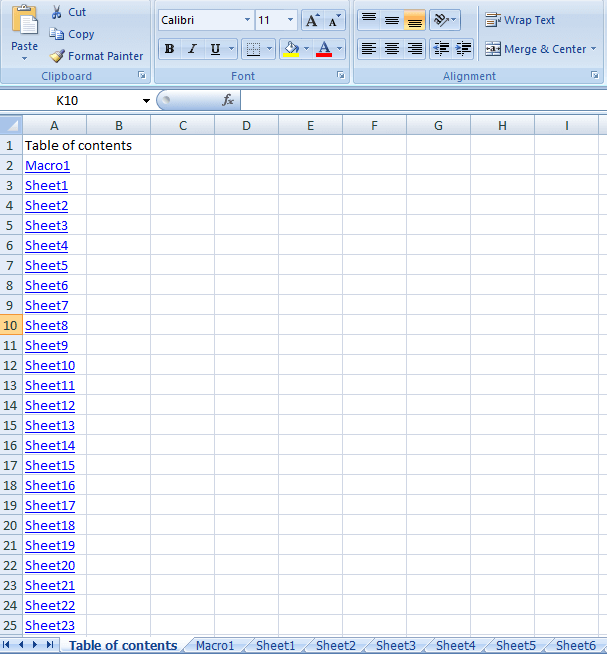
Artık, onu keşfetmek için köprülü içeriğin herhangi birine tıklamanız yeterlidir.
Son Düşüncelerimiz
Böylece, büyük bir çalışma sayfasında kolay gezinme için Excel’de bir içindekiler listesi listesi oluşturursunuz. Excel üzerinde çalışıyorsanız, bu beceriyi kesinlikle öğrenmelisiniz çünkü sizi her şeyin önünde tutacaktır. Ayrıca, eğitimimizi beğendiyseniz, bu makaleyi başkalarıyla da paylaşın.
En son makaleler